手动安装sublimetext插件可以满足自动安装无法满足的需求。步骤如下:1.下载插件源码,如从github下载color highlighter。2.将解压后的文件夹移动到sublimetext的插件目录。3.确保插件兼容并正确设置权限。手动安装提供了更多的灵活性和控制力。
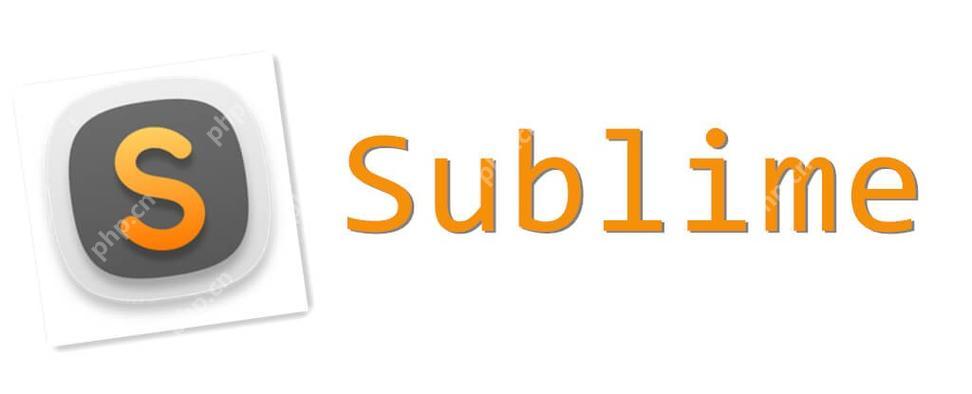
安装SublimeText插件真的可以极大提升你的编码体验,但有时候自动安装不一定能满足你的所有需求,比如某些插件不在官方仓库,或者你需要一个特定版本,这时手动安装就派上用场了。别担心,这篇文章会带你一步步走过手动安装SublimeText插件的过程,还会分享一些我自己在安装过程中踩过的坑和一些小技巧,希望对你有帮助。
首先,让我们从最基本的开始:为什么要手动安装插件?SublimeText的Package Control虽然很强大,但有些插件可能不在它的仓库里,或者你需要一个特定的版本,这时手动安装就成了唯一的选择。
让我们来看看如何手动安装插件。假设你想安装一个名为“Color Highlighter”的插件,它能帮你高亮颜色代码,这在处理css时特别有用。
你需要做的第一步是下载插件的源码。通常,你可以在gitHub上找到这些插件。找到Color Highlighter的github页面,点击“Code”按钮,然后选择“Download ZIP”来下载插件的压缩文件。
下载完成后,解压这个ZIP文件。你会得到一个名为“Color-Highlighter”的文件夹。接下来,你需要将这个文件夹移动到SublimeText的插件目录。SublimeText的插件目录通常位于你的用户目录下,具体路径可能是这样的:
- windows: C:Users[你的用户名]AppDataRoamingsublime text 3Packages
- macos: ~/Library/Application Support/Sublime Text 3/Packages
- linux: ~/.config/sublime-text-3/Packages
将解压后的“Color-Highlighter”文件夹移动到这个目录下。完成这个步骤后,SublimeText应该会自动检测到新的插件并加载它。
现在,让我们来看看一个具体的代码示例,假设你想手动安装一个简单的插件,这个插件会在你按下Ctrl+Shift+P时弹出一个消息框。我们可以创建一个名为“CustomPlugin”的文件夹,并在其中创建一个名为“main.py”的文件,内容如下:
import sublime import sublime_plugin class CustomCommand(sublime_plugin.TextCommand): def run(self, edit): sublime.message_dialog("Hello, this is a custom plugin!")
将这个文件夹放到SublimeText的插件目录后,你可以通过按下Ctrl+Shift+P,输入“CustomCommand”,然后按回车来触发这个插件。
手动安装插件虽然简单,但也有一些需要注意的地方。首先,确保你下载的是最新版本的插件,因为旧版本可能不兼容你当前的SublimeText版本。其次,某些插件可能依赖其他插件或库,你需要确保这些依赖也被正确安装。
在我的经验中,手动安装插件的一个常见问题是插件目录的权限问题,特别是在Linux系统上。如果你遇到插件无法加载的问题,检查一下插件目录的权限,确保SublimeText有读写权限。
关于性能优化和最佳实践,我建议你定期检查和更新手动安装的插件。有些插件可能会随着时间变得过时或不再维护,这可能会影响你的编辑器性能。另外,保持插件目录整洁,删除不再使用的插件,可以帮助你更快地启动SublimeText。
总的来说,手动安装SublimeText插件虽然需要一些额外的步骤,但它给你提供了更多的灵活性和控制力。希望这篇文章能帮你顺利完成手动安装,并在使用SublimeText的过程中找到更多乐趣。


















